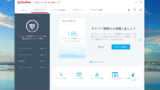※アフィリエイト広告を利用しています
このブログ「買い物指南」を始めるにあたって、ウインドウズのノートパソコンを頂きました。
PCのセキュリティをどうする?ソフト選びから始めました
まず、パソコンのセキュリティをどうしたらいいのか、ソフト選びから始めました。
実は、パソコンの使用歴は長いのですが、自分で扱うことに慣れていません。
どれぐらい、パソコンのことを知っているのか?
以前会社勤めをしていた時には、パソコンを日々使用していました。
ワードでの文書作成、エクセルやアクセスを使っての集計、インターネットで調べもの、メールのやりとり、など。一応キーボード操作はできます。
社内では、総務やIT部のスタッフが必要なソフトの設定をやってくれていました。
会社から支給された、インストール済みのパソコンを使うだけでした。
よくセキュリティが大事ということは耳にしていました。
「ランサムウェア」が流行っていた時には、IT部から注意喚起があったり、ハッキングへの対策、PCへの外付け端末、USBメモリでさえ使わないようにという、結構厳しいルールが設けられていました。
だから、ウィンドウズのパソコンを入手したときに、さてこのまま使っていいのかな?ネットにつなげるんだったらセキュリティソフトが必要なんじゃないかしら?と心配になりました。
自分のパソコンだから、セキュリティ対策ソフトは自分で入れなくてはいけない
自分のパソコンだから、セキュリティソフトって自分でいれなくてはいけないのでは?ちょっと悩みました。
家族に「パソコンにセキュリティ対策用のソフトが必要かどうか」軽く聞いてみたら、

セキュリティソフト入れるのは、常識だよ。
ウイルスに感染したらパソコン内の情報全部ぬきとられちゃうよ。
すごく心配になるようなことを言います。
初月無料のマカフィーのセキュリティ対策ソフト
このノートパソコンに、マカフィーのセキュリティ対策ソフトがインストールされていました。
PCは頂き物です。頂いた時点で、このPCのセキュリティ対策のためにマカフィーの30日間無料のウイルス対策ソフトがインストールされていました。この時は30日間無料というものでした。
なぜマカフィーを本契約したのか?
無料契約期間の使い始めからあと何日で終了という表示がでます。契約終了前に本契約しても無料契約の残りの日数は足されての契約となります。
無料契約を経て契約をすると割引がありました。
家族全員何台でもインストールOKです。 パソコン、Mac、スマートフォン、タブレットすべて保護してくれます。セキュリティソフトによっては、Mac用とウインドウズ用と別のものもあるようですが。これ1つでOK。
電話での問い合わせも可能

マカフィーの初月無料版が便利
初月無料版は、申し込みの時にクレジット情報の登録が必要になります。
無料期間更新の7日前には1年間の自動更新になります。
無料期間の終了の7日前以前に自動更新を解約すれば決済されません。
使ってみて、更新を決めることができます。

まとめ
マカフィーは、パソコンの使用中の裏側でいろいろ動いてくれています。保護状態なども見ることができて、私はマカフィーにしてよかったです。

今は、日々安心してパソコンを使用しています。
セキュリティソフトどれがいいか検討中の方、契約更新が近い方、マカフィーの初月無料版お試しをおすすめします。